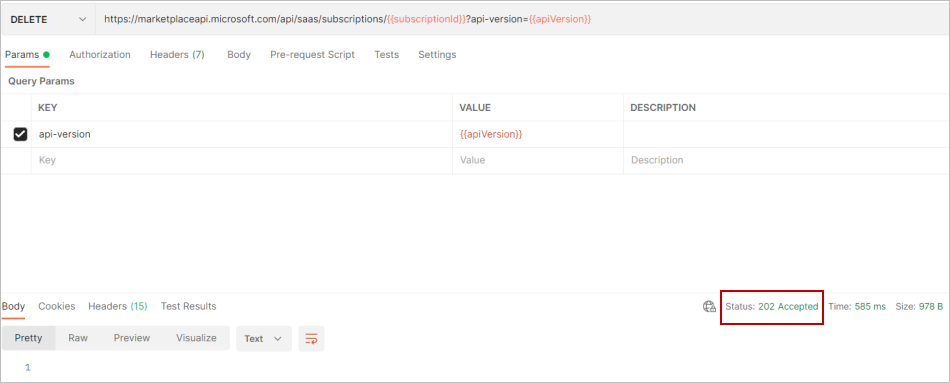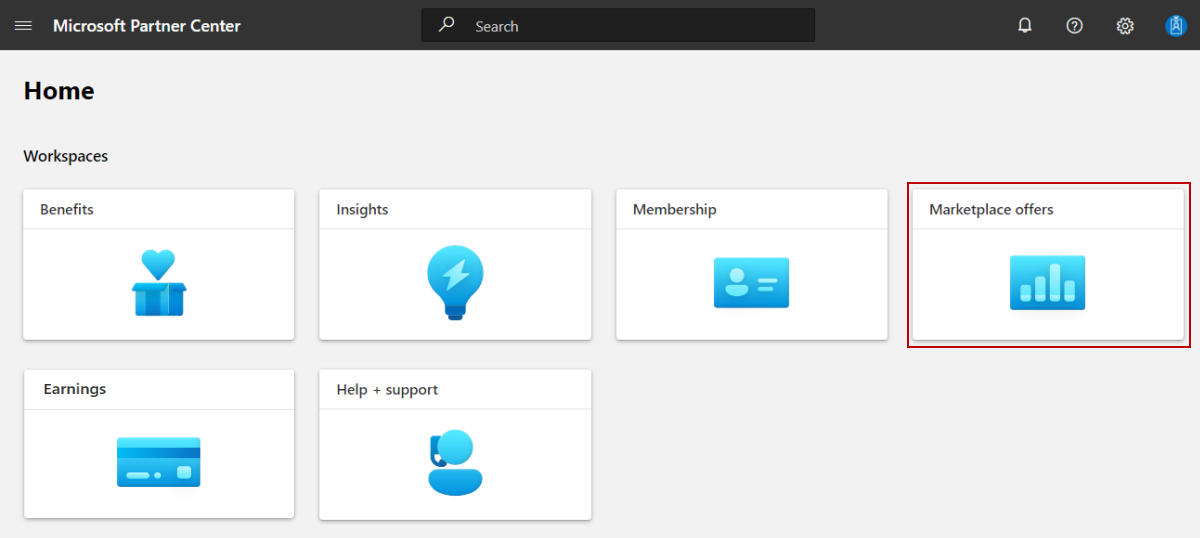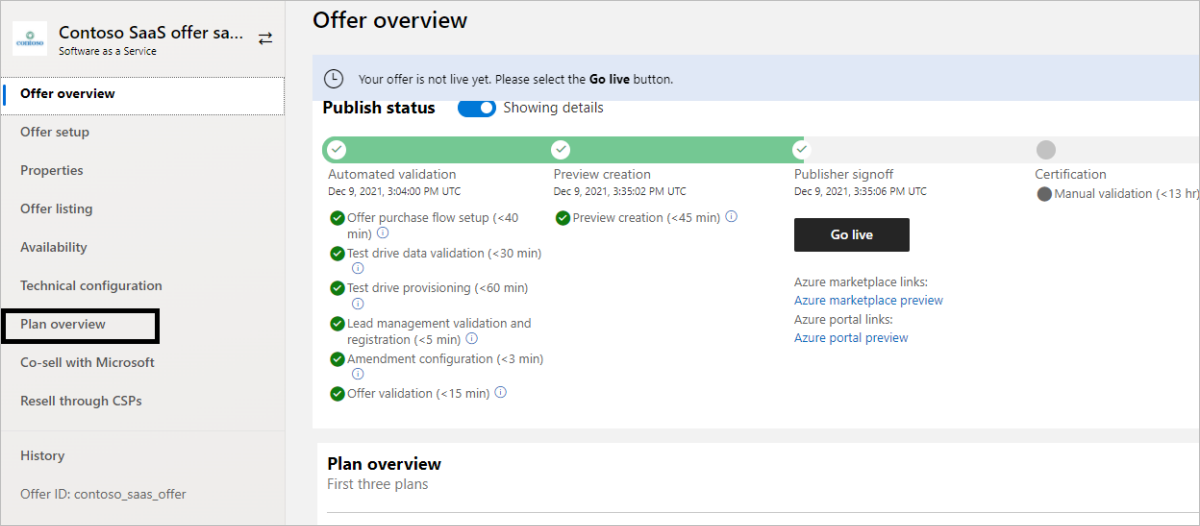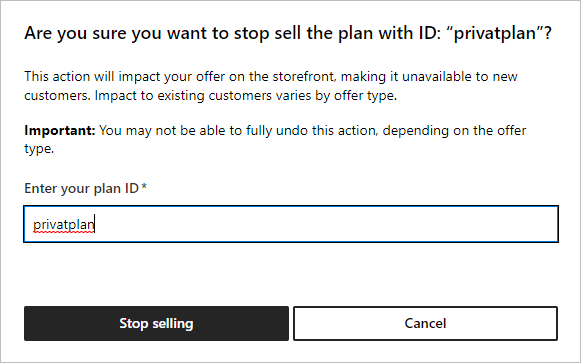Cancelar la suscripción y desactivar un plan de prueba
Cuando haya terminado de probar un plan, puede cancelar la suscripción y desactivar el plan.
Cancelar la suscripción de un plan
Instale o use una herramienta que pueda enviar solicitudes HTTP para probar la solución, por ejemplo:
Visual Studio Code con una extensión de Visual Studio Marketplace
-
Cautela
En escenarios en los que tiene datos confidenciales, como credenciales, secretos, tokens de acceso, claves de API y otra información similar, asegúrese de usar una herramienta que proteja los datos con las características de seguridad necesarias, funcione sin conexión o localmente, no sincronice los datos en la nube y no requiera que inicie sesión en una cuenta en línea. De este modo, se reduce el riesgo de exponer datos confidenciales al público.
Los editores pueden cancelar la suscripción de un cliente del sistema mediante la API Cancelar Suscripción.
Mediante una herramienta que puede enviar solicitudes HTTP para probar la solución, envíe una acción de API DELETE a
subscriptionId.Una vez que la cancelación de la suscripción se realice correctamente, recibirá el código de estado 202 Aceptado.
Desactivación de un plan de prueba
Siga estos pasos para desactivar un plan de prueba una vez que haya terminado de probar el plan.
Nota
Si solo hay un plan en la oferta, debe crear otro plan para poder desactivar el plan de prueba.
Inicie sesión en el Centro de partners.
En la página Inicio, seleccione el icono Ofertas de marketplace.
En la página Ofertas de Marketplace, seleccione la oferta que contiene el plan que desea desactivar.
En el panel de navegación izquierdo, seleccione Información general del plan.
Para el plan que quiera desactivar, en la columna Acción, seleccione Detener distribución.
Para confirmar que desea desactivar el plan, en el cuadro de diálogo que aparece, escriba el id. de plan y seleccione el botón Dejar de vender.
Una vez que desactive el plan, ya no estará disponible en los marketplaces.